Sådan flytter du et vindue til et andet rum Den nemme måde i Mac OS X

Funktionen Mission Control virtuelle desktops, der er indbygget i OS X, er rigtig flot, men den ene irritation er at flytte vinduer til et andet rum er lidt kedeligt. Du kan højreklikke på ikonet i docken, men det er næppe en løsning. Sådan gør du det på den nemme måde.
RELATED: Mission Control 101: Sådan bruges flere stationære pc'er på en Mac
Bare vi er alle på samme side, normalt vil du bruge de tre eller firefinger swipe op på pegefeltet for at aktivere Mission Control, og træk derefter et vindue til et nyt skrivebord.
Men det indebærer at du snubler musen, og det er meget kedeligt, når du gør det meget.

Heldigvis er der En nemmere måde.
Anden metode, den nemme måde
Alt du skal gøre er at klikke på titellinjen i et hvilket som helst vindue, og brug derefter CTRL + 1 eller 2 eller uanset hvor mange pladsen er.
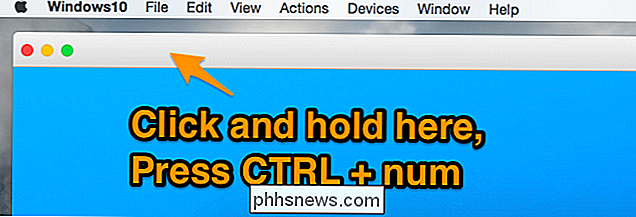
Der er ingen måde, vi ved at kun bruge tastaturet til at flytte et vindue, men det hjælper helt sikkert. Hvis du kender til en bedre metode, skal du sørge for at fortælle os i kommentarerne.

Windows 10's "Valgfrie funktioner" gør og tænder dem
Windows 10 leveres med en række "valgfri" funktioner, som du kan tænde eller slukke via Windows Funktioner dialog. Mange af disse funktioner er beregnet til forretningsnetværk og servere, mens nogle er nyttige for alle. Her er en forklaring på, hvad hver funktion er til, og hvordan du tænder eller slukker dem.

Sådan aktiveres gudtilstand i Windows 8
Windows 7-brugere var glade for, da de fandt ud af om et hemmeligt træk kaldet GodMode. Det giver dig grundlæggende mulighed for at oprette en mappe med et særligt navn, som giver dig adgang til stort set alle de kontroller, muligheder og indstillinger for operativsystemet.Heldigvis kan du også aktivere GodMode i Windows 8! De



